微軟宣布對 Windows 11 上的 Dev Home 應用程式進行重大更新
2分鐘讀
發表於
重點說明
- Windows 11 上的開發首頁可對虛擬機器和雲端開發盒進行環境管理。
- Windows 自訂讓開發人員個性化他們的開發環境。
- 開發主頁中的新匯出功能簡化了共享開發設定。
- Dev Drive 獲得區塊克隆,以實現更快的大檔案複製操作。
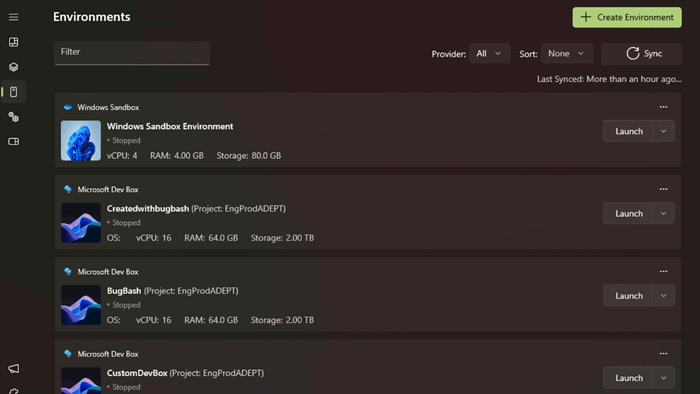
微軟宣布對其進行更新 開發主頁應用程式 在 Windows 11 上,使其成為設定開發環境的一站式商店。此次更新帶來了多項新功能,包括
- 環境,
- Windows 自訂和
- WSL 和 PowerToys 實用程式整合。
環境 集中與遠端開發環境的互動。使用者可以直接在開發主頁中建立、管理、啟動和配置環境。
此功能專門適用於使用虛擬機器或遠端環境的開發人員。
它支援 Hyper-V VM 和雲端 Microsoft Dev Boxes,允許使用儲存庫、應用程式和套件建立環境。環境提供快速操作,例如拍攝快照、啟動/停止環境以及將它們固定到「開始」功能表或工作列。
簡而言之,想像一個滿足您的開發需求的中心樞紐。這就是環境。您可以在開發主頁中設定和控制虛擬機器或遠端編碼環境,例如啟動它們或拍攝快速快照。
繼續,如果您是一名渴望無幹擾程式設計體驗的開發人員,微軟現在推出 視窗定制 在開發之家內。這使得開發人員可以透過最少的點擊來個性化他們的設備以實現工作流程。它允許存取 Dev Drive 見解、更多檔案總管設定、虛擬機器管理以及靜默後台進程的能力。
匯出功能 在 Dev Home 的機器配置中,可以輕鬆地與團隊成員分享開發環境配置。
WinGet 設定檔可以輕鬆複製喜愛的開發電腦設定。 Dev Home 還具有一項新功能,可讓您透過在機器配置設定中選擇選項來建立設定檔。
Dev Home 現在可以在複製儲存庫時偵測設定文件,這讓使用者可以立即執行它們。
最後,集成 WSL 動力玩具。現在可以直接從開發主頁中的「環境」標籤存取 WSL。
此外,PowerToys 實用程式的子集,包括
- 主機檔案編輯器,
- 環境變量
- 和註冊表預覽可透過新的「實用程式」標籤使用。這些功能目前處於預覽模式。
強烈建議使用此類文件結構的開發人員使用 Dev Drive。可透過「系統」>「儲存」>「磁碟和磁碟區」下的「設定」應用程式進行設定。









使用者論壇
0消息